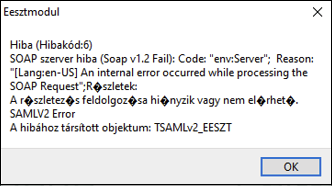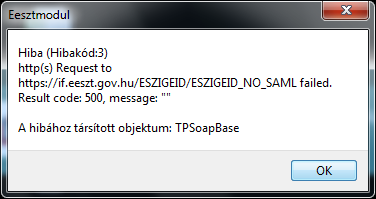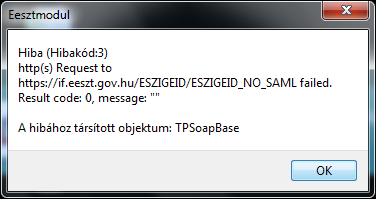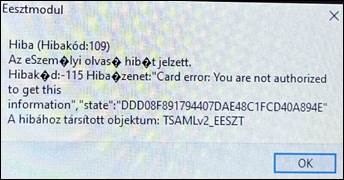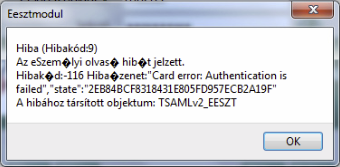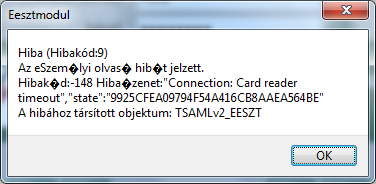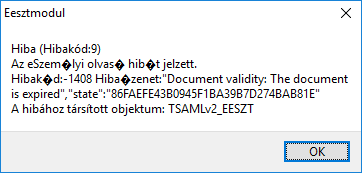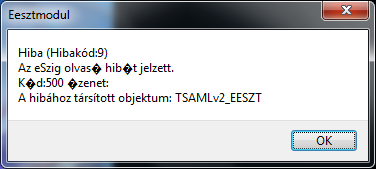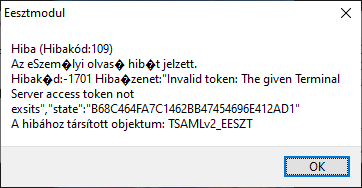EESZT INTERFÉSZ TETFOG
PROGRAMHOZ
TUDÁSBÁZIS
|
EITP-7 Nem tudok az EESZT-hez csatlakozni. Megadom a PIN kódot a kártyaolvasón, de a program ezt írja ki: „SAML jegy kérés sikertelen.” |
A probléma megoldásához kérjük, ellenőrizze, és hajtsa
végre a következő lépéseket.
|
Jelenség |
Lehetséges megoldás lépései |
||||||||||||||||||||||||||||||||
|
Van működő Internet
kapcsolat? |
TEENDŐ: Ellenőrizni kell az Internet kapcsolatot. Ellenőrizze egy böngészőprogram segítségével, hogy működik-e az Internet. Az nem elegendő, hogy pl. megnyitja a www.google.com keresőt; rá is kell keresnie egy konkrét weboldalra, hogy láthassa, rendben van-e az Internetes kapcsolat. |
||||||||||||||||||||||||||||||||
|
A vírusirtó program
esetleg karanténba tette az eSzemélyi igazolvány vezérlő programot? |
TEENDŐ: Ellenőrizni kell a vírusirtó programban a
Karantén oldalt. Nyissa meg a vírusirtó programban a Karantén oldalt. Ez minden programban máshol található. Ha Ön nem tudja, hol találja, nyissa meg az adott vírusirtó program használati útmutatóját, és keressen rá a karantén szóra. Kattintson
ide, ha AVAST Free Antivirus programot használ. Kattintson ide, ha AVG
Antivirus Free programot használ. Kattintson ide, ha McAfee
LiveSafe programot használ. Kattintson ide, ha Malwarebytes
Premium programot használ. Amennyiben az eszig-eid.exe programot (melynek elérési útja általában C:\Program Files (x86)\ESZEMELYI\eSzemelyi_Kliens) megtalálja a Karanténban, akkor állítsa vissza. Lehetőség szerint állítson be egy kivételt is erre a fájlra, hogy a vírusirtó program legközelebb ne tegye karanténba. Lehetséges,
hogy ezt követően még újra is kell telepítenie az eSzemélyi kliens
programját, esetleg a számítógépet is újra kell indítania, vagy a kábelt
ki-be kell csatlakoztatnia, esetleg a kártyaolvasó programot is újra kell
telepítenie. |
||||||||||||||||||||||||||||||||
|
Megfelelő igazolvány van
a kártyaolvasóban? |
TEENDŐ: Ellenőrizni kell az igazolványt. Ellenőrizze, hogy az a felhasználó, akivel az EESZT Interfészbe bejelentkezett, azonos azzal a személlyel, akinek az eSzemélyi igazolványát a kártyaolvasóba behelyezte. Ha például a rendszerben
létezik több orvos és az asszisztens felhasználója is, és az asszisztens
jelentkezik be a rendszerbe, majd kiválasztja az orvost, akkor a saját
eSzemélyi igazolványát kell behelyeznie az EESZT-be való belépéshez. |
||||||||||||||||||||||||||||||||
|
Biztosan pontosan jár a
számítógép órája? |
TEENDŐ: Ellenőrizni kell a számítógép óráját. Ellenőrizze, hogy a számítógép órája pontosan jár-e. Kérjük, kattintson ide, és kövesse a képernyőn megjelenő utasításokat. |
||||||||||||||||||||||||||||||||
|
„A gép órája késik …
másodpercet.” üzenet jelenik meg. |
TEENDŐ: Ellenőrizni kell a számítógép óráját. Ellenőrizze, hogy a számítógép órája pontosan jár-e. Kérjük, kattintson ide, és kövesse a képernyőn megjelenő utasításokat. |
||||||||||||||||||||||||||||||||
|
6-os hibakódot (SOAP
szerver hiba (Soap v1.2 Fail)) kapok a belépéskor. |
Ez a hiba általában az alábbi esetekben fordul elő: · nincs aktiválva az eSzemélyi igazolvány (ha pl. az elmúlt időszakban bármilyen, az igazolvánnyal kapcsolatos művelet történt, pl. okmányirodában járt, e-Aláírást aktiváltak stb.), · az EESZT Modulban nem a megfelelő EESZT azonosítót rögzítették, · központi hiba áll fenn. Az igazolvány aktiválásához kérjük, végezze el az alábbi lépéseket: 1. A felhasználó tegye be az eSzemélyi igazolványát a kártyaolvasóba. 2. Kattintson ide az Ágazati portál megnyitásához (a böngészőben külön lapon nyílik meg)! 3. A Felhasználónév
mezőben adja meg a felhasználónevét (orvosok: „O” betű + pecsétszám,
asszisztensek: „S” betű + működési nyilvántartási szám), az Ellenőrző kód
mezőben pedig adja meg a mező felett látható kódot. Ezután kattintson az 4. Kövesse a képernyőn megjelenő utasításokat. – REINERSCT STANDARD kártyaolvasó használata esetén nyomja meg a kártyaolvasón kétszer az OK gombot, adja meg a 6 számjegyű PIN kódját, majd nyomja meg egyszer az OK gombot. Várjon kb. 10 másodpercet. – REINERSCT BASIS kártyaolvasó használata esetén kattintson a képernyőn megjelenő ablakban az OK gombra, adja meg a 6 számjegyű PIN kódját, majd kattintson az OK gomra. Várjon kb. 10 másodpercet. Ha a művelet rendben lezajlik, megjelenik a „Sikeres aktiválás” üzenet. Az EESZT Modulban az alábbi lépésekkel ellenőrizheti a felhasználónév helyes megadását: 1. Az EESZT Modulban kattintson a Beállítások gombra! 2. Kattintson a Felhasználók gombra! 3. Válassza ki a felhasználót, és kattintson a Szerkesztés gombra! 4. Ellenőrizze a Nyilvántartási szám mezőt! 5. Ellenőrizze az EESZT típus, azonosító mezőt! 6. Ha az adatokban eltérést tapasztal, javítsa őket, és mentse az adatokat! |
||||||||||||||||||||||||||||||||
|
3-as hibakódot (Result
code: 500) kapok a belépéskor (ESZIGEID_NO_SAML failed). 3-as hibakódot (Result
code: 0) kapok a belépéskor (ESZIGEID_NO_SAML failed). |
Amennyiben a hibaüzenetben látja az if.eeszt.gov.hu részt, és a sorban az ESZIGEID szöveget (lásd a fenti képen), akkor központi meghibásodás miatt jelenleg nem lehetséges az eSzemélyi igazolvánnyal kódot kérni, tehát nem tud az EESZT-hez csatlakozni. Ilyen esetben a programmal pontosan ugyanúgy kell dolgozni, mintha lenne EESZT kapcsolat, tehát rögzíteni kell a tevékenységeket, BNO kódokat, fogakon végzett műveleteket a TetFog programban, majd az EESZT Interfész harmadik ikonjára kattintva rögzíteni kell az ellátás adatait (ambuláns ellátás típusa, ellátás vége), és az OK gombra kattintva tárolni kell azokat. Később, amikor újra lesz EESZT kapcsolat, az EESZT Modul minden adatot automatikusan beküld az EESZT-be. |
||||||||||||||||||||||||||||||||
|
TEENDŐ: Aktiválni kell az eSzemélyi igazolványt. 1. A felhasználó tegye be az eSzemélyi igazolványát a kártyaolvasóba. 2. Kattintson ide az Ágazati portál megnyitásához (a böngészőben külön lapon nyílik meg). 3. A jobb felső sarokban
kattintson a 4. Kattintson az 5. A Felhasználónév mezőben
adja meg a felhasználónevét (orvosok: „O” betű + pecsétszám, asszisztensek:
„S” betű + működési nyilvántartási szám), az Ellenőrző kód mezőben
pedig adja meg a mező felett látható kódot. Ezután kattintson az 6. Kövesse a képernyőn megjelenő utasításokat. – REINERSCT STANDARD kártyaolvasó használata esetén nyomja meg a kártyaolvasón kétszer az OK gombot, adja meg a 6 számjegyű PIN kódját, majd nyomja meg egyszer az OK gombot. Várjon kb. 10 másodpercet. – REINERSCT BASIS kártyaolvasó használata esetén kattintson a képernyőn megjelenő ablakban az OK gombra, adja meg a 6 számjegyű PIN kódját, majd kattintson az OK gomra. Várjon kb. 10 másodpercet. Ha a művelet rendben lezajlik, megjelenik a „Sikeres aktiválás” üzenet. |
|||||||||||||||||||||||||||||||||
|
109-es hibakódot
(eSzemélyi hibakód: -115) kapok a belépéskor (Card error: You are not
authorized to get this information). |
Kérjük, ellenőrizze, mikor állították ki az Ön eSzemélyi igazolványát! Ha a kiállítás dátuma 2016.12.08. és 2018.01.09. közé esik, akkor érintett abban a tanúsítvány-lejárati problémában, amiről az ESZFK üzenetben tájékoztatta az igazolvány felhasználókat. A probléma megoldása érdekében ki kell cserélnie az eSzemélyi igazolványát. Kérjük, olvassa el figyelmesen az alábbi levelet! Tisztelt Felhasználó! A 2017-ben kiadott eSzemélyi okmányokat érintő
hitelesítő tanúsítvány idő előtti lejárata fennakadásokat okozhat az
elektronikus azonosítási műveleteknél, azaz az EESZT-be eSzemélyi
igazolvánnyal történő bejelentkezésnél. Az alábbi táblázatban látható, hogy az adott idősávban
kiadott okmányokon mikor jár le a hitelesítő tanúsítvány. Kérjük, ellenőrizze az okmányát:
A tanúsítás meghosszabbítása nem lehetséges, a
fennakadások az okmány cseréjével előzhetők meg. Az igazolvány
cseréjét a Kormányablakban igényelheti. Az eSzemélyi okmányok kezelését szabályozó 414/2015.
(XII. 23.) Korm. rendelet 32. §-a kiegészítése lehetővé teszi az elektronikus
funkciók hibája esetén az egyébként érvényes okmány cseréjét. Emellett
javasolt mobilToken-es belépési lehetőséget is igénybe venni, amellyel
megakadás esetén is biztosított a bejelentkezés. Kérdés esetén ügyfélszolgálatunk mindenben áll szíves
rendelkezésére az alábbi elérhetőségeken: 061 920 10 50 Köszönjük együttműködését! ESZFK Nonprofit Kft. |
||||||||||||||||||||||||||||||||
|
9-es hibakódot
(eSzemélyi hibakód: -116) kapok a belépéskor (Connection: Authentication
is failed). |
A SAML jegy kérése valószínűleg a PIN kód hibás megadása miatt nem sikerült. Ennek oka, hogy elgépelte a PIN kódot. Ügyeljen rá, hogy a kódot
viszonylag rövid idő alatt (max. 10-15 mp) kell megadnia, ugyanakkor ne is
kapkodjon, mert 3 sikertelen próbálkozás után az igazolványt blokkolja a
rendszer, és csak a zöld színű kódkártyán lévő PUK kód segítségével tudja
feloldani. Kérjük, kattintson az OK
gombra, majd a következő ablakban is az OK gombra, végül a |
||||||||||||||||||||||||||||||||
|
9-es hibakódot
(eSzemélyi hibakód: -148) kapok a belépéskor (Connection: Card reader
timeout). |
A SAML jegy kérése időtúllépés miatt nem sikerült. Ennek oka, hogy túl sokáig tartott, amíg megadta a kártyaolvasón a PIN kódot. Ügyeljen rá, hogy a kódot
viszonylag rövid idő alatt (max. 10-15 mp) kell megadnia, ugyanakkor ne is
kapkodjon, mert 3 sikertelen próbálkozás után az igazolványt blokkolja a
rendszer, és csak a zöld színű kódkártyán lévő PUK kód segítségével tudja
feloldani. Kérjük, kattintson az OK
gombra, majd a következő ablakban is az OK gombra, végül a |
||||||||||||||||||||||||||||||||
|
9-es hibakódot (eSzemélyi
hibakód: -1408) kapok a belépéskor (Document validity: The document is
expired). |
A dokumentum, azaz a személyi igazolvány érvényességi ideje lejárt. Keresse fel a kormányablakot a meghosszabbítás céljából. Amikor megkapja az új személyi igazolványát, várjon 48-72 órát, amíg a központi rendszerek szinkronizálódnak. Ezt követően próbálja meg a bejelentkezést. Ha nem sikerül, akkor lehetséges, hogy aktiválnia kell a személyi igazolványt az Ágazati portálon. Ennek lépéseihez kattintson ide. |
||||||||||||||||||||||||||||||||
|
9-es hibakódot
(eSzemélyi hibakód: 500) kapok a belépéskor. |
Az 500-as hibakód általában a kártyaolvasó és az EESZT szerver közötti kommunikációs problémára, vagy az EESZT átmeneti működési zavarára utal. Kérjük, ismételje meg a
műveletet. Ha a probléma továbbra is fennáll, akkor várjon néhány percet,
majd próbálja újra. Ha a helyzet nem változik, akkor az EESZT működésében
valószínűleg olyan probléma áll fenn, aminek az elhárítása hosszabb időt
veszi igénybe. Javasoljuk, hogy dolgozzon a programmal az EESZT nélkül, és
másnap próbálja újra a bejelentkezést. Ha a jelenség több napon
keresztül fennáll, akkor lehetséges, hogy újra kell telepíteni a kártyaolvasó
programot és/vagy az eSzemélyi Kliens Kártyakezelő alkalmazást. A kártyaolvasó program
újratelepítésének lépéseihez kattintson ide. Az eSzemélyi Kliens Kártyakezelő Alkalmazás újratelepítésének lépéseihez kattintson ide. |
||||||||||||||||||||||||||||||||
|
109-es hibakódot
(eSzemélyi hibakód: -1701) kapok a belépéskor (Invalid token: The given
Terminal Server access token not exists). |
A -1701-es eSzemélyi hibakód jelentése: „Hiba az elektronikus személyi igazolvány szolgáltatásban. Kérjük, próbálja meg később!” Kérjük, ismételje meg a SAML jegy kérést később (1-2 óra múlva). Amíg nem tud az EESZT-hez kapcsolódni, dolgozzon a programmal a megszokott módon. Az EESZT Interfész minden ellátást rögzít, és előkészít beküldésre. Később, amikor az EESZT kapcsolódás sikeres lesz, az EESZT Modul automatikusan beküldi az előkészített ellátásokat az EESZT-be. |
||||||||||||||||||||||||||||||||
|
Nekem más hibakód jelent
meg a képernyőn. |
Az eSzemélyi Kliens használata során előforduló hibakódokat, hibaüzeneteket és teendőket megtalálja a következő oldalon, ehhez kérjük, kattintson ide. |
Vissza a Tudásbázis nyitó lapjára